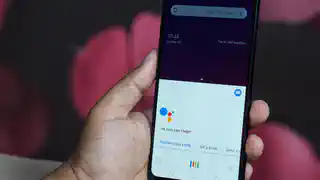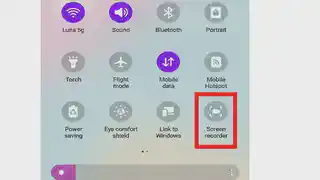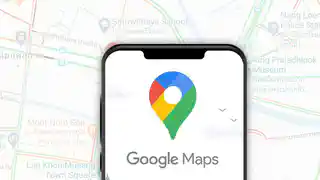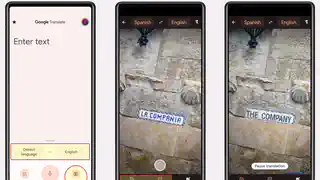- Beranda /
- Tips Dan Trik Android /
- Cara Mengaktifkan Fitur Developer Mode Di Android
Cara Mengaktifkan Fitur Developer Mode Di Android
- Candra Prabowo
- -
- Minggu, 13 Oktober 2024
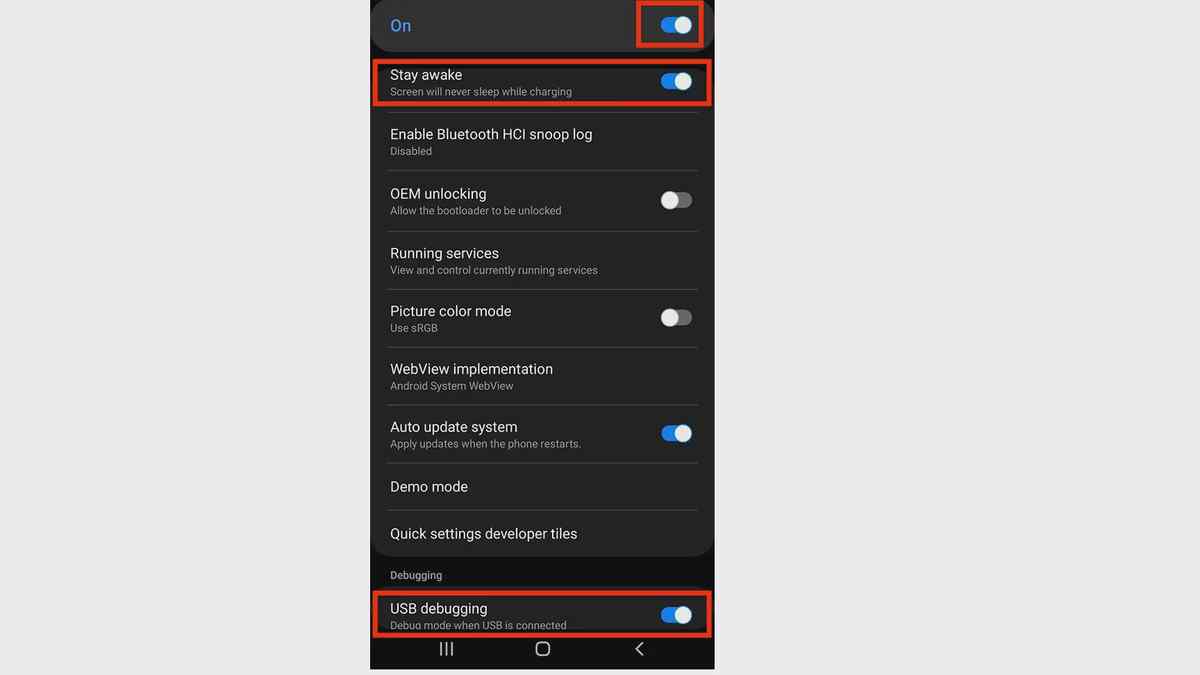
mode developer android
Kamu pengguna Android ? Pasti sering merasa ada fitur atau pengaturan yang belum kamu temukan, kan? Nah, kabar baiknya ada rahasia tersembunyi dalam Android yang bisa membuka akses ke sistem android lebih dalam! Aku akan bahas tentang Developer Mode dan bagaimana cara mengaksesnya.
Bayangkan Developer Mode ini kayak kunci rahasia untuk mengakses fitur-fitur canggih di Android yang biasanya disembunyikan. Dengan mengaktifkannya, kamu bisa mengubah pengaturan sistem, menguji aplikasi, dan bahkan melakukan debugging secara langsung. Misalnya, kamu bisa mengatur kecepatan animasi, mematikan animasi sistem, atau melihat informasi debug aplikasi.
Banyak developer game dan aplikasi di Indonesia yang memanfaatkan Developer Mode untuk meningkatkan performa aplikasi mereka dan memberikan pengalaman terbaik bagi pengguna. Tapi ingat ya, Developer Mode ini bukan untuk pemula! Mengatur setting di sini secara sembarangan bisa berisiko merusak sistem Android kamu.
Mengenal Lebih Dekat Developer Mode Android
Developer Mode adalah kumpulan pengaturan lanjutan yang tidak tersedia dalam menu Settings biasa. Di sini kamu akan menemukan opsi seperti USB debugging, font scaling, dan banyak lagi. Fitur-fitur ini biasanya digunakan oleh developer untuk menguji aplikasi, mendiagnosis masalah, dan melakukan perubahan sistem secara mendalam.
Beberapa contoh fitur di Developer Mode:
- USB Debugging: Mengizinkan koneksi antara perangkat Android dengan komputer untuk transfer data dan debugging. Bayangkan kamu bisa melihat log aktivitas aplikasi atau mengirim file ke perangkat Android dengan mudah!
- Show CPU usage: Menampilkan informasi tentang penggunaan CPU saat ini, membantu kamu mengidentifikasi aplikasi yang boros sumber daya dan mengoptimalkan kinerja perangkat.
- Force GPU rendering: Mematikan render perangkat lunak dan memaksa penggunaan GPU untuk tampilan yang lebih cepat, terutama berguna untuk game dan aplikasi grafis berat.
Apakah Developer Mode Aman??
Developer Mode memang menawarkan fitur-fitur menarik, tapi perlu diingat bahwa mengaktifkannya bisa meningkatkan risiko keamanan dan stabilitas perangkat.
Jika kamu tidak familiar dengan istilah-istilah teknis dan pengaturan sistem Android, sebaiknya hindari bermain-main dengan Developer Mode. Pengaturan yang salah bisa menyebabkan aplikasi crash, boot loop, atau bahkan data hilang.
Cara Mengaktifkan Developer Mode di Android
Berikut adalah cara untuk mengaktifkan Developer Mode di Android:
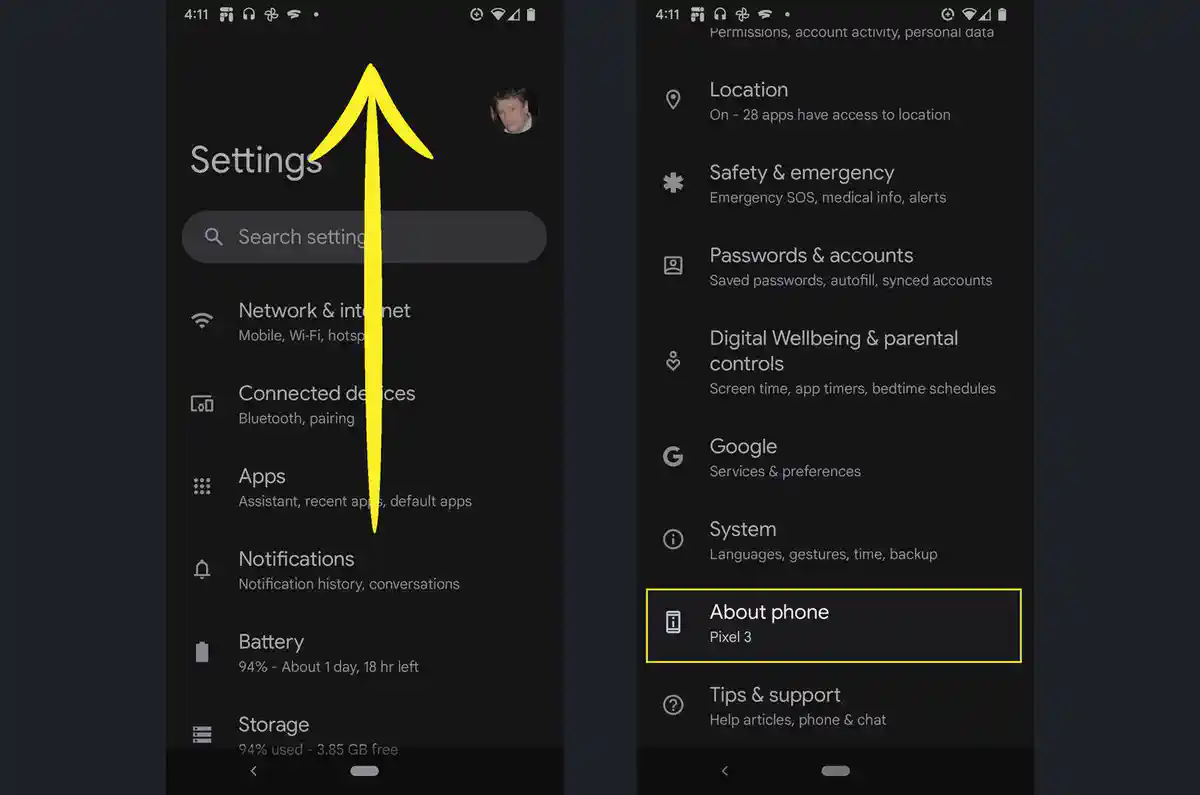
- Buka menu Settings di perangkat kamu.
- Cari dan pilih “About Phone” (Tentang Ponsel).
- Temukan opsi “Software Information”.
- Cari dan tap berulang kali pada opsi “Build Number” hingga muncul pesan “You are now a developer!”. Kamu biasanya perlu meng-tap sekitar 7-10 kali.
Mengaktifkan Developer Mode: Setelah berhasil mengaktifkan Developer Mode, kamu akan menemukannya di dalam menu settings sistem.
Cara Menonaktifkan Developer Mode
Menonaktifkan Developer Mode cukup mudah:
1. Metode Toggle Switch:
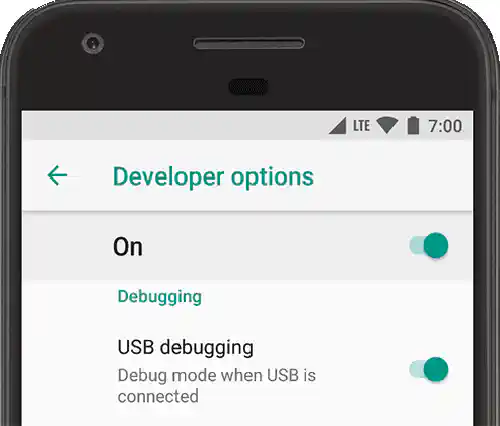
- Buka menu Settings di perangkat kamu.
- Cari dan pilih “System”. (Lokasi ini mungkin berbeda tergantung versi Android kamu).
- Cari dan pilih opsi “Developer options” (Opsi Pengembang).
- Geser toggle switch untuk mematikan “Developer options”.
2. Metode Hapus Data Aplikasi:
- Buka menu Settings di perangkat kamu.
- Cari dan pilih “Apps & notifications” (Aplikasi & Pemberitahuan).
- Pilih “See all apps” (Lihat Semua Aplikasi).
- Temukan aplikasi “System UI”.
- Pilih opsi “Storage & cache” (Penyimpanan & Cache).
- Tap “Clear data” (Hapus Data).
3. Metode Reset Pabrik:
- Ini adalah cara terakhir dan hanya perlu dilakukan jika metode sebelumnya tidak berhasil.
- Peringatan: Proses ini akan menghapus semua data di perangkat kamu, jadi pastikan untuk melakukan backup penting terlebih dahulu!
- Buka menu Settings.
- Pilih “System” (Sistem).
- Cari dan pilih opsi “Reset options” (Pilihan Reset).
- Pilih “Factory data reset” (Reset Data Pabrik)
Meskipun Developer Mode menawarkan fitur-fitur menarik, ingatlah bahwa perlu kehati-hatian saat menggunakannya. Jika kamu tidak familiar dengan pengaturan sistem Android, sebaiknya hindari mengaktifkannya. Namun, jika kamu seorang developer atau pengguna yang ingin menjelajahi lebih dalam sistem Android, Developer Mode bisa menjadi alat yang sangat berguna.
Artikel ini membahas tentang cara mengaktifkan dan menonaktifkan Developer Mode di perangkat Android serta fitur-fitur yang tersedia di dalamnya.
Semoga informasi ini bermanfaat! Jangan ragu untuk bertanya jika ada pertanyaan lain.